| 일 | 월 | 화 | 수 | 목 | 금 | 토 |
|---|---|---|---|---|---|---|
| 1 | 2 | |||||
| 3 | 4 | 5 | 6 | 7 | 8 | 9 |
| 10 | 11 | 12 | 13 | 14 | 15 | 16 |
| 17 | 18 | 19 | 20 | 21 | 22 | 23 |
| 24 | 25 | 26 | 27 | 28 | 29 | 30 |
- 자바스크립트
- IPO
- jquery
- Eclipse
- Stock ipo
- 7월 공모주 청약 일정
- css
- html
- MYSQL
- SQL
- 주식 청약 일정
- 주식
- 6월 공모주 청약 일정
- linux
- 오라클
- codeigniter
- java
- 코드이그나이터
- JavaScript
- 자바
- 공모주 청약
- 주식 청약
- php
- 공모주
- 공모주 청약 일정
- 맥
- Stock
- Oracle
- 리눅스
- 제이쿼리
- Today
- Total
목록리눅스 (155)
개발자의 끄적끄적
[linux] linux ls command & options / 리눅스 ls 명령어와 옵션 리눅스를 사용하다보면 ll 이나 ls 같이 현재 디렉토리의 내용을 출력하는 명령어를 사용합니다! 그중에서 ls 라는 명령어와 옵션에 관해서 공유해보고자 합니다! 기본 명령어는 아래와 같습니다. ls 위 명령어를 기준으로 아래 옵션들을 이용해주면 옵션별 원하는 값을 표시할 수 있습니다! -l 파일별 상세정보 표기 -s 숨김파일 표기 -t 파일 생성 시간을 최신순으로 표기 -rt 파일 생성 시간을 오래된순으로 표기 사용법은 ls -s 이런식으로 사용하시면 됩니다! 참고들 하세요!
[linux] linux centos install network tools example / 리눅스 centos 네트워크 툴 설치 방법 linux centos 에서 아래 나와있는 네트워크 관련 명령어를 사용려고 하는데 커맨드를 찾을수 없다고 나오는 경우가 있습니다! netstat route ifconfig 즉, 패키지 설치가 안되어서 명령어를 사용할 수 없는 오류인데요, 그럴때는 아래와 같이 net-tools 패키지를 설치하시면 정상적으로 사용이 가능합니다. yum install net-tools 참고들 하세요!
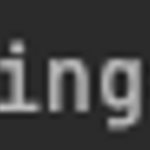 [linux] 리눅스 파일 인코딩 확인하는 방법
[linux] 리눅스 파일 인코딩 확인하는 방법
[linux] 리눅스 파일 인코딩 확인하는 방법 linux 에서 파일을 편집하고자 할때 vi 편집기를 이용합니다. 만약 편집기를 열었는데 파일 내용이 깨지거나 하는 경우 인코딩을 확인해야 하는 경우가 있습니다. 그럴때 우선적으로 인코딩이 어떻게 되어있는지 확인하는 방법을 공유하고자 합니다. 1. 우선 vi 편집기로 확인하고자 하는 파일을 엽니다. 2. 파일이 열리면 아래 명령어를 입력하고 엔터를 누릅니다. :set encoding 3. 아래 이미지와 같이 현재 파일의 인코딩이 출력됩니다. 참고들 하세요!
[was/server] apache You don't have permission to access this resource.Server unable to read htaccess file, denying access to be safe error 해결방법 linux 에 apm 세팅을 하고 실행을 시키다 보면 여러가지 오류들이 발생합니다! 그중에서 아래와 같이 permission 오류가 발생하는 경우가 있습니다! You don't have permission to access this resource.Server unable to read htaccess file, denying access to be safe 그럴때는 고민하지말고 DocumentRoot 폴더의 권한을 확인해보시면됩니다! 아마 755가 ..
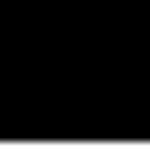 [linux] linux who example / 리눅스 현재 사용자 정보 확인하는 방법
[linux] linux who example / 리눅스 현재 사용자 정보 확인하는 방법
[linux] linux who example / 리눅스 현재 사용자 정보 확인하는 방법 리눅스 터미널을 여러개 열어놓고 작업을 하다보면 헤깔리는 경우가 한두번이 아닙니다! 그중에서 현재 터미널에 접속한 계정 정보를 확인하고 싶은경우에는 아래 나와있는 who 명령어를 사용하시면 됩니다! who 위 명령어를 커맨드창에서 실행하면, 첨부된 이미지처럼 계졍명과 시간 그리고 이미지에는 없지만, 뒤에 접속 아이피가 출력됩니다! 참고들 하세요!
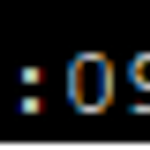 [linux] linux date example / 리눅스 현재 날짜 확인 방법
[linux] linux date example / 리눅스 현재 날짜 확인 방법
[linux] linux date example / 리눅스 현재 날짜 확인 방법 리눅스 터미널에서 날짜를 확인하고 싶은 경우가 있습니다. 혹은 서버간의 시간이 달라서 각각 서버의 날짜를 확인해야 하는 경우도 있는데요! 그럴때는 date 명렁어를 사용하시면 됩니다! date 이 명령어는 옵션은 없고 그냥 date 를 커맨트 창에 실행하면 됩니다! 그러면 위 이미지처럼 현재 날짜와 시간이 출력됩니다! 참고들 하세요!
 [linux] linux calendar in terminal example / 리눅스 터미널에서 달력 확인하는 방법
[linux] linux calendar in terminal example / 리눅스 터미널에서 달력 확인하는 방법
[linux] linux calendar in terminal example / 리눅스 터미널에서 달력 확인하는 방법 리눅스 터미널을 사용하다 보면 많이 쓰이지는 않지만, 현재 날짜를 확인하고 싶은 경우가 있습니다. 윈도우에서 원격으로 터미널을 열었을때는 윈도우의 달력을 확인하면 되지만, 서버자체에 모니터로 리눅스 서버를 다루는 경우에는 확인이 어렵습니다! 그럴때는 cal 명령어를 사용하시면 됩니다. cal 위 처럼 옵션같은건 없고 그냥 cal 이라는 명령어를 커맨드창에서 실행하면 이 이미지처럼 달력이 출력되게 됩니다! 참고들 하세요!
[linux] linux tail example / 리눅스 실시간으로 로그파일 확인하는 방법 리눅스에서 각종 로그 파일을 확인하는 경우에 열어서 하나하나 찾을 수도 있지만, 파일을 실시간으로 열어놓고 상태변경 혹은 오류를 확인하고 싶은 경우가 있습니다! 그럴때 이용하는 명령어가 바로 tail 입니다. tail 아래 나와있는 기본 사용법을 보시면 아시겠지만, tail 뒤에 -f 옵션을 주고 뒤에 파일명을 입력하시면 해당 파일이 실시간으로 모니터링 되는 화면으로 바뀝니다. tail -f 파일명 그리고 테스트하려는 동작을 하시면 실시간으로 변화되는 내용을 확인할 수 있습니다! 참고들 하세요!

